Hogyan lehet ellenőrizni a laptop érintőpadjának működését?
 A laptophasználók általában két táborra oszlanak: azokra, akik hagyományos egér helyett érintőpadot használnak, és azokra, akiknek fogalmuk sincs, milyen kényelmes lehet ez. Ez a cikk magára az érzékelőkre – érintőpadokra – összpontosít. Bármit is mond, egy ilyen kiegészítés minden laptophoz nem felesleges. Kár, ha nem tudod használni. Az alábbiakban megbeszéljük, miért fordulhat elő ez, és hogyan kell kezelni.
A laptophasználók általában két táborra oszlanak: azokra, akik hagyományos egér helyett érintőpadot használnak, és azokra, akiknek fogalmuk sincs, milyen kényelmes lehet ez. Ez a cikk magára az érzékelőkre – érintőpadokra – összpontosít. Bármit is mond, egy ilyen kiegészítés minden laptophoz nem felesleges. Kár, ha nem tudod használni. Az alábbiakban megbeszéljük, miért fordulhat elő ez, és hogyan kell kezelni.
A cikk tartalma
A laptop érintőpadja nem működik - hogyan ellenőrizhető?
Felmerülő problémák:
- A kurzor szaggatottan mozog, vagy teljesen irányíthatatlanná válik.
- A görgetés vagy a nagyítás funkció nem működik.
- A panel egyáltalán nem reagál az érintésre.
Nem kell félni, mert mindez javítható. Csak a legszélsőségesebb esetben (ha az eszköz fizikailag sérült) kell a számítógépet szervizközpontba vinni. Azt tanácsoljuk, hogy ne siessen el egy ilyen döntést, ezért az alábbiakban elmondjuk, mit próbálhat meg saját maga.

A funkcionalitás visszaállításának lehetőségei
Az egyik lehetőség, hogy megpróbálja megnyomni az érintőképernyő be-/kikapcsoló gombját (közvetlenül felette, vagy ha érintésérzékeny, akkor a panel sarkában is elhelyezhető). Ha nincs gomb, akkor az „Fn” + egy billentyűkombináció a felső sorból „f1-f12” menti meg Önt (gondosan vizsgálja meg őket, hogy van-e érintőképernyő alakú ikon). Nem segített? - Térjünk át a második lépésre.
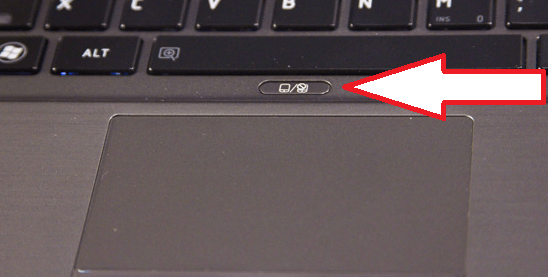
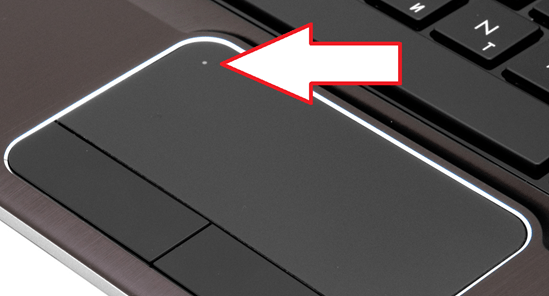
Második lehetőség – nyissa meg a „Vezérlőpultot”. További:
- lépjen a „Hardver és hang” menübe, nyissa meg az „Egér” részt;
- Kattintson az „Eszközbeállítások” (vagy „ELAN”) fülre, és engedélyezze az érintőpadot a megfelelő sorban.
Egyébként ugyanezekben a beállításokban korrigálhatja az egér érzékenységét (ha a kurzor egyenetlen mozgása a probléma).
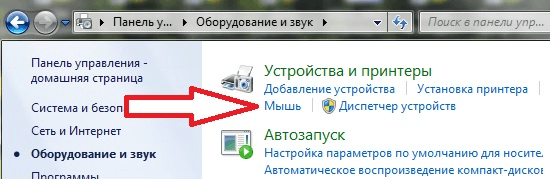
Harmadik lehetőség – illesztőprogramok. Megpróbálhatja frissíteni, visszaállítani, sőt néha törölni is. A frissítéssel úgy gondoljuk, hogy minden világos: el kell mennie a laptop modelljének hivatalos webhelyére, le kell töltenie a szükségeseket, és telepítenie kell őket. De nem világos, hogy miért kell visszahúzni és hogyan kell ezt megtenni. A helyzet az, hogy a helytelen leállítás miatt hiba léphet fel, vagy a következő frissítés után inkompatibilitást fedezhet fel. Ezért kell:
- nyissa meg az „Eszközkezelőt” (írja be a Windows keresőbe);
- a listában keresse meg az „Egerek és egyéb mutatóeszközök” elemet (az operációs rendszer különböző verzióiban ezt az elemet másképp hívják, de az „egér” szó biztosan ott lesz);
- kattintson a jobb gombbal az érintőpadnak megfelelő elemre (a neve „TouchPad” vagy „ClickPad”), és válassza a „Visszaállítás” (vagy „Frissítés”) lehetőséget.
Fontos! Ha a „Visszaállítás” gomb nem aktív, akkor a szükséges illesztőprogram korábbi verziója nem volt elérhető ezen az eszközön.
Negyedik lehetőség - lépjen a BIOS-ba. A rá váltás művelete mindenki számára ismert: a rendszer betöltése közben egy bizonyos pillanatban meg kell nyomnia az „f2” vagy a „del” billentyűt (Windows 10 esetén minden valamivel bonyolultabb). A BIOS-ban nyissa meg az „Advanced” lapot, és ellenőrizze, hogy az „Internal Pointing Device” paraméter aktív-e.
Ez minden! Természetesen, ha a leírt módszerek nem segítenek, viheti a laptopot javításra. De ez legtöbbször elkerülhető.
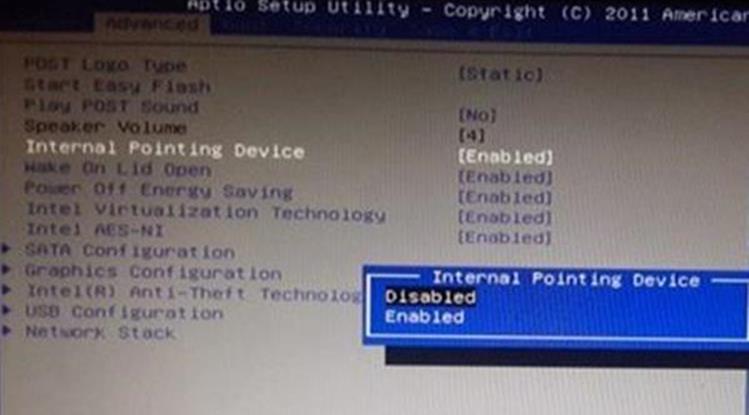






Köszönet a szerzőnek a jó tanácsért, nagyon sokat segített, amikor tankoztam, és a meghatottság miatt véletlenül kikapcsoltam a tatscreent.Az első olvasott bekezdés segített. Jóképű KÖSZÖNÖM